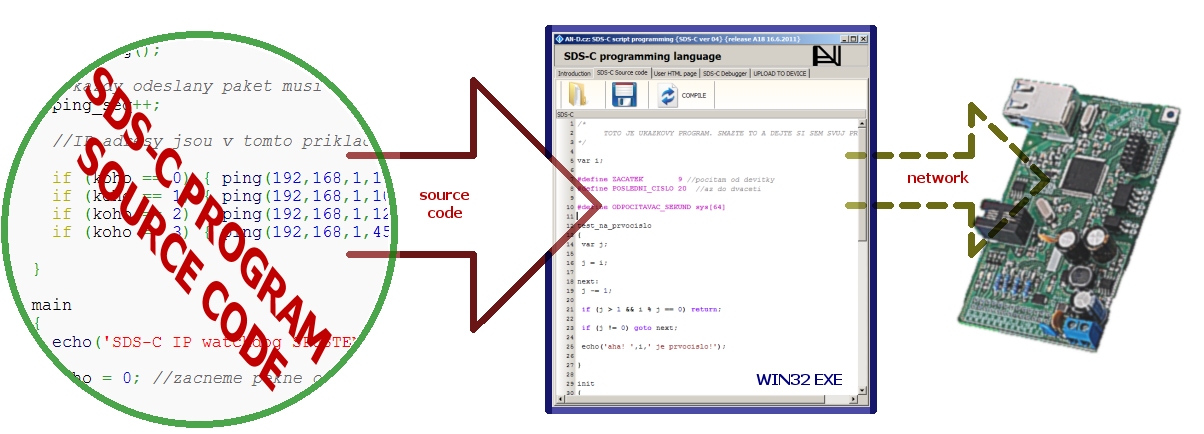SDS-C: popis jazyka
Tato stránka popisuje programovací jazyk SDS-C, který je dostupný na vybraných zařízeních SDS. Některá zařízení používají FULL-C, pro který máme návody jinde na této WiKi.
SDS-C
SDS-C je programovací jazyk. V lidsky čitelném textu zapisujete to, co chcete aby se stalo.
Sami musíte vědět, co vlastně chcete, no a pak už je to jen o tom, nějak to zapsat do stroje.
SDS-C je odvozeno od FULL-C, který je odvozen od jazyka C.
SDS-C je tedy zjednodušenou variantou FULL-C.
Jak to celé funguje?
Napíšete program. Ten se "přeloží" (compile), z vašeho pohledu to je kontrola správnosti zápisu. Následně se tento přeložený program nahraje (upload) do zařízení. Toto vše se provede v jediné aplikaci pro Windows, kterou si zdarma stáhnete z této WiKi.
Ihned po (úspěšném) nahrání se program automaticky spustí a je neustále dokola prováděn.
Každou 1 msec je proveden jeden celý příkaz (např. celé volání funkce, celý složitý zápis do proměnné, vyhodnocení if, a tak dále) - takže celková rychlost je vysoká - nepleťte si to s např. postupným vykonáváním instrukcí procesoru atd., tady se bavíme o nejvyšsí úrovni. Omezení na 1msec krok lze programově vypnout, viz návod.
Aby jste mohli v SDS-C psát svůj program, musíte znát všechny příkazy, a (systémové) proměnné. Detaily naleznete na tomto webu.
Ideální pro začátek je vzít již hotový funkční program, a ten si začít postupně upravovat. Každou úpravu co provedete si hned vyzkoušíte, a hned vám bude zřejmé, co který příkaz atd. dělá.
První program - jak na to
Potřebujete speciální kombinovaný editor/simulátor/uploader, ke stažení je z těchto stránek.
V tomto programu zapíšete zdrojový kód svého SDS-C programu, můžete (ale nemusíte) jej ověřit odkrokováním v simulátoru, a nahrajete jej odsud přímo do výrobku SDS, kde se program zapíše do paměti a začne se ihned neustále dokola vykonávat.
V záložce "Source code" je textový editor - do něj budete zapisovat program. Až budete se zápisem hotovi, zmáčknete tlačítko "Compile". Otevře se okno s hlášením, zda-li je program v pořádku nebo zda-li je v něm chyba.
Pokud je program v pořádku, máte dvě možnosti (navzájem se nevylučují).
Můžete si program spustit v simulátoru "Debugger", ručně v něm krokovat nebo si vložit breakpointy (doubleclick nad místem kam se má breakpoint vložit). Rychlost automatického krokování lze nastavit posuvníkem na horní liště. Součástí simulátoru je i další okno, ve kterém máte možnost ovládat hardware, a sledovat výstupy vašeho programu.
Druhá funkce je nahrání programo do zařízení, karta "UPLOAD TO DEVICE". Jakmile jste se svým programem spokojeni, tak odsud jej nahrajete do hardware - v kartě jsou dvě tlačítka, první ověří komunikaci a velikost volné paměti, druhé pak provede samotné nahrání.
Jak se píše SDS-C program
Každý SDS-C program musí mít funkci main.
To co je uvnitř této funkce, je provedeno po spuštění programu.
Všechny další vámi definované funkce se volají teprve odsud.
Minimální program vypadá takto:
main
{
// tady je program zapsaný ve funkci main
}
Aby to něco udělalo, dáme tam volání jedné systémové funkce, echo, což provede výpis textu na konzoli (viz webové rozhraní).
main
{
echo('Ahoj z main!');
}Když se provedou všechny příkazy, které jsou v main zapsány, stane se to, že je main automaticky spuštěno zase znovu - takže v důsledku je to nekonečná smyčka (dokud není program zastaven uživatelem, například).
Pokud je potřeba provést nějakou činnost, ale jen jednou po resetu programu, použije se vyhrazená funkce init. Příklad se pak rozroste následovně:
init
{
echo('Ahoj z init!');
}
main
{
echo('Ahoj z main!');
}Samozřejmě, pokud init nepotřebujeme, nemusíme ho tam zapisovat.
Pokročíme dále. Program má možnost pracovat se všemi vstupy a výstupy, které dané zařízení poskytuje. Následující program zapne první relé:
main
{
sys[231] = 1;
}Kde se vzalo to sys[] ? To jsou pevně definované, tzv. systémové proměnné. Tyto proměnné jsou přímou vazbou na hardware.
Pomocí tzv. proměnných lze uchovávat hodnoty v paměti. Proměnná má nějaký název, ten si vymyslíte vy. Definuje se pomocí klíčového slova var. V příkladu si definujeme proměnnou pr, a zapíšeme do ní hodnotu 1.
var pr;
main
{
pr = 1;
}S proměnnou lze různě pracovat, a lze ji předat i jako parametr do funkce. Další příklad to ukazuje:
var pr;
main
{
pr = 1;
pr = pr + 10;
echo('Hodnota promenne je ',pr);
}Co se stane: nejprve definujeme pr, od místa kde je pr definována pomocí var s tím můžeme pracovat. Pak do pr vložíme pevnou hodnotu (v příkaldu je to číslo 1). Pak k hodnotě která je v tu chvíli v pr, přičteme číslo 10 (tj.: pr = pr + 10;).
Nakonec se zavolá funkce echo (výpis textu na konzoli) a vypíše se text: Hodnota promenne je 11.
Další příklad ukazuje, jak se do proměnné dá zapsat hodnota z hardware (tj. sys[]). Konkrétně se (podle tabulky) jedná o teplotní údaj z prvního externího teplotního čidla. Tento údaj je ale potřeba upravit (protože je posunut o dvě nuly), a nakonec je vypsán na konzoli.
var pr;
main
{
pr = sys[310]; // prevezmeme teplotu z cidla 1 v tomto okamziku
pr = pr / 100; // vydelime 100, takze posuneme desetinnou tecku o dve mista doleva
echo('Teplota je ',pr,' stupnu Celsia.');
}
Další vlastní funkce
Nemusíte se snažit vše vecpat do main. Často opakované kusy programu lze dát "bokem" do jiné funkce, a pak stačí jen tuto funkci "zavolat" a program v této funkci se na místě zavolání provede.
Příklad zápisu vlastní funkce (samozřejmě můžete mít svých funkcí více):
moje
{
echo('Pozdrav z moji funkce.');
}
main
{
echo('Pozdrav z main.');
moje(); // takto se zavola moje funkce
moje(); // ... muzu volat kolikrat chci, a to i odkudkoliv
}
Chytřejší SDS-C program
Důležitou součástí programu je schopnost rozhodovat na základě různých stavů a vstupů. Veškeré rozhodování se provádí zápisem konstrukce if (česky: pokud).
Kostra zápisu:
if (PODMÍNKA) {UDĚLEJ KDYŽ ANO} else {UDĚLEJ KDYŽ NE};Nebo druhá možnost (zkrácená):
if (PODMÍNKA) {UDĚLEJ KDYŽ ANO};Důležité je znát, co se má psát na místo PODMÍNKA a co lze zapsat na místa UDĚLEJ KDYŽ ANO/NE.
Podmínkou je samozřejmě všechno, podle čeho se chceme rozhodovat. Pokud budeme např. měřit teplotu, tak budeme např. chtít něco provést, když teplota bude větší než stanovený limit. Tento test se právě zapíše na místo označené jako PODMÍNKA.
Zbylé dvě místa, označená jako "UDĚLEJ KDYŽ ANO/NE", jsou zápisem činnosti, která se provede po vyhodnocení podmínky.
Příkladný program:
ano
{
echo('Funkce ano.');
}
ne
{
echo('Funkce ne.');
}
main
{
if (sys[310] > 1050) ano() else ne();
}Co zde můžete vidět: definici dvou funkcí a ještě základní funkce main, dále jeden if. Tento if testuje aktuální hodnotu z hardware, která je uložena v sys[310] (což je teplota z prvního čidla), a pokud je tato teplota větší než 10.5°C, tak se zavolá funkce ano, v opačném případě se zavolá funkce ne.
Všimněte si, že volání funkce v if je specifické, a to přidáním () na konec názvu volané funkce.
V rámci testu lze spojit více podmínek dohromady. Například (vymyšleno pro zajímavost):
if (pr >= 102 && ((i % 2 == 0) || (sys[310] <= 0))) neco();Konkrétní obsah testu si připravíte vy dle svých potřeb.
LZE POUŽÍT OD 14.5.2011:
Lze si i zpřehlednit zápis:
main
{
if (nejaky_test) { a = a + 1; b = b + 1; }; //pokud nejaky_test je ANO, pak se provede VSE co je zapsáno v { a }
}Lze použít i else:
ano
{
a = a + 1; b = b + 1;
}
main
{
if (nejaky_test) { a = a + 1; echo(' ano !'); } else { a = a - 1; echo (' ne ! '); };
}Vyzkoušejte si to.
Pozor! Pokud za IF použijete podblok, tj. { } , pak musíte do podbloku umístit jak kód před else, tak i za else.
Jak dělat smyčky
V jazyce C se smyčky dají zapsat řadou způsobů. Nejznámější je funkce for, kterou ale v této verzi SDS-C nemáme (ta je až ve FULL-C).
Proto je potřeba si poradit - a je to snadné.
Následující příklad ukazuje, jak udělat jednoduchou smyčku v SDS-C:
main
{
var i;
i = 0; //nastavíme výchozí hodnotu
label smycka:
echo('hodnota i je ', i);
i++; //zvýšit i o 1
//test: vše hotovo?
if (i < 10) goto smycka;
}Tento program postupně na konzoli vypíše čísla 0, 1, 2, 3, 4, 5, 6, 7, 8 a nakonec 9 .
Poznámka: tuto smyčku by jste v původím jazyce C zapsali následovně:
// příklad pro jazyk FULL-C (pozor ne pro SDS-C !)
// ve výsledku odpovídá předchozímu ukázkovému programu
int i;
for (i = 0; i < 10; i++) { printf("hodnota i je %d", i); };
Příklad: nekonečná smyčka
Nekonečná smyčka je velmi užitečná. Ze dvou důvodů: trvalé zablokování činnosti programu (užitečné při zkoušení a podobně), a dále jako hlavní smyčka programu.
Příklad nekonečné "zásekové" smyčky:
main
{
//...
label smycka:
//hned skocim zpatky na label smycka, takze to zde zustane natrvalo
goto smycka;
//sem uz se program nikdy nedostane !
}Samozřejmě použití klíčového slova label není nutné (může být použito pro zpřehlednění textu), takže následující příklad je správně:
main
{
//...
smycka:
//hned skocim zpatky na label smycka, takze to zde zustane natrvalo
goto smycka;
//sem uz se program nikdy nedostane !
}Příklad hlavní smyčky programu:
main
{
//...
label smycka:
//nejaky kus programu, kde je potreba neco neustale testovat
if (sys[151 == 0) udelej_neco();
//atd...
goto smycka;
//sem uz se program nikdy nedostane !
}Příklad: čekací smyčka
Někdy je potřeba čekat nějakou pevně stanovenou dobu, než se provede nějaká akce, atd. Např. při postupném zapínání relátek (které mohou připojovat velké zátěže, a nelze je sepnout najednout, příkladů z praxe je celá řada).
Následující příklad sepne RELE1, pak počká 2 sekundy a pak sepne RELE2:
main
{
sys[231] = 1; //zapni RELE 1
sys[64] = 2; //nastav odpočítávač na 2 sekundy (od tohoto okamžiku, kdy do sys[64] zapíšeme hodnotu 2)
label cekam:
if (sys[64] != 0) goto cekam; //dokud je sys[64] nenulové (neuplynuly nastavené 2 sekundy), skoč na label "cekam"
sys[232] = 1; //zapni RELE 2
}Samozřejmě, nemusíte hned používat smyčku a sekundový odpočítávač sys[64], můžete totiž použít funkci wait. Ale umožní vám funkce wait vložit svůj další kus programu do čekací smyčky a tento kus programu provádět, zatímco čekáte? Ne.
Často je potřeba při čekání provádět další činnost. Vezměme si opět předchozí příklad, ale doplňme ho o potřebu měřit teplotu (z teplotního čidla) a pokud teplota klesne pod 30°C, tak zavolat nějakou funkci. Jde o příklad, takže to bude stačit.
Následující příklad sepne RELE1, pak počká 2 sekundy a pak sepne RELE2, ale současně během čekání hlídá teplotu:
main
{
sys[231] = 1; //zapni RELE 1
sys[64] = 2; //nastav odpočítávač na 2 sekundy
label cekam:
//klesla teplota z cidla 1. pod 30.00°C ? Pokud ano, zavolej "nejaka_funkce"
if (sys[310] < 3000) nejaka_funkce();
//dokud je sys[64] nenulové (neuplynuly nastavené 2 sekundy), skoč na label "cekam"
if (sys[64] != 0) goto cekam;
sys[232] = 1; //zapni RELE 2
}Můžete si program i zpřehlednit, za použití #define :
#define RELE1 sys[231]
#define RELE2 sys[232]
#define TEPLOTA1 sys[310]
#define ODPOCET_SEKUND sys[64]
main
{
RELE1 = 1; //zapni RELE 1
ODPOCET_SEKUND = 2; //nastav odpočítávač na 2 sekundy
label cekam:
//klesla teplota z cidla 1. pod 30.00°C ? Pokud ano, zavolej "nejaka_funkce"
if (TEPLOTA1 < 3000) nejaka_funkce();
//dokud je sys[64] nenulové (neuplynuly nastavené 2 sekundy), skoč na label "cekam"
if (ODPOCET_SEKUND != 0) goto cekam;
RELE1 = 1; //zapni RELE 2
}
První užitečný SDS-C program
Ukažme si na následujícím příkladu první užitečnější program.
Tento program měří teplotu z prvního teplotního čidla, a při překročení teploty odešle email s poplachovou zprávou. Email je poslán jen jednou, pouze v okamžiku, kdy dojde k překročení stanovené teploty. Jakmile se teplota vrátí pod poplachový limit, je program znovu připraven poslat další email, při novém překročení limitu.
Co budeme potřebovat, aby se takový program dal sestavit:
- promennou s urcenym limitem
- promennou s hodnotou hystere (hysterezi je nezbytne pouzit v obecne kazde uloze s merenim teploty, zkuste to bez a uvidite proc)
- hlavní programovou smyčku, ve které se bude neustále porovnávat změřené teplota s určeným limitem
- funkci pro odesílání emailu
- proměnnou, ve které bude uložena informace o tom, že byl email odeslán - to proto, aby byl odeslán vždy jen jeden email při překročení limitu (pokud by se toto vynechalo, byly by emaily odesílány nepřetržitě po celou dobu, kdy je teplota překročena, a to jistě nikdo nechce)
var limit, hystereze;
var email_odeslan;
teplota_ok
{
//volano po celou dobu, kdy je teplota pod limitem (do uvahy je brana i hystereze)
//povolime odeslani emailu pri pristim prekroceni limitu
email_odeslan = 0;
//sem se daji doplnit dalsi funkce, napr. ovladani rele (zapnout topeni = zvysovat teplotu)
}
hlasim_prekroceno
{
//volano po celou dobu, kdy je teplota nad limitem
//pokud jsem uz odeslal email, nebudu ho posilat znovu
if (email_odeslan == 0)
{
//jeste jsem email neodeslal, takze...
smtp_send('joe@foo.bar','Teplotni poplach', 'Teplota prvního čidla překročila limit!');
//a zapamatuji si odeslani
email_odeslan = 1;
}
//sem se daji doplnit dalsi funkce, napr. ovladani rele (vypnout topeni = snizovat teplotu)
sys[RELE] = 1;
}
main
{
//nastavime limit teploty (st.C)
limit = 25;
//nastavime hodnotu hystereze pro urceni navratu (st.C)
hystereze = 2;
//vychozi stav
email_odeslan = 0;
//pockame 10 sekund, az nabehne cely system
wait(10000);
//------------------------------------------------------------
//hlavni smycka, ve ktere se vykonava proces
label smycka_rizeni:
//teplota je brana z cidla
teplota = (sys[310] / 100); //musime delit 100 aby to byly cele stupne Celsia
//podle aktualni teploty se rozhodnu
if (teplota < limit - hystereze) teplota_ok();
if (teplota > limit) hlasim_prekroceno();
//a porad dokola
goto smycka_rizeni;
}Toto už je pěkný program na hraní, dá se kompletně odzkoušet v debuggeru. Můžete se pak pokusit sami doplnit další funkce, např. již naznačené ovládání relé (např. ovládající nějaké topení, které by ovlivňovalo teplotní čidlo), atd.
Dalším rozšířením programu může být dálkové ovládání. Využije se funkce zařízení SDS, které umožňuje měnit hodnoty některých proměnných "na dálku" - přes webové rozhraní nebo pomocí vhodně složených URI, poslaných z jiného zařízení nebo nadřazeného řídícího systému. Více informací naleznete zde. V tomto příkladu by se jednalo o potřebu dálkově měnit proměnné limit a případně hystereze. Pak stačí doplnit do programové smyčky tento kus programu:
//...
// hlavni smycka, ve ktere se vykonava proces
label smycka_rizeni:
// prevezmeme hodnoty z dalkoveho nastavovani
limit = sys[140];
hystereze = sys[141];
// ...Pak můžete u běžícího programu, bez nutnosti do jeho kódu zasahovat při potřebě změnit např. zmíněný teplotní limit, provést tuto změnu za provozu, např. přes webové rozhraní (opět viz návod zde) - s výhou si můžete do zařízení nahrát svou vlastní webovou stránku, a přes tu pak měnit konkrétní sys[] hodnoty. V té samé stránce může být i dynamické zobrazování aktuálních hodnot, takže cílový uživatel si bude moct komfortně ovládat zařízení, bez nutnosti se starat o vnitřní funkci.
Pole ram[]
Od verze SDS-C č. 03, můžete kromě pole sys[] využít i pole ram[].
Jak už název napovídá, je možné do pole ram[] uložit libovolné údaje, a přistupovat k nim přes index.
Pole ram[] je už automaticky deklarováno, takže jej můžete přímo použít.
Příklad:
var q;
q = 12;
ram[q] = 23;
echo('ram[',q,'] = ',ram[q]);V příkladu jsme do pole ram, na pozici určenou obsahem proměnné q, zapsali hodnotu 23. Následuje zavolání funkce echo, která pro tento konkrétní příklad má následující výstup:
ram[12] = 23
Pole ram[] se nastaví po resetu zařízení SDS (např. po zapnutí) na samé nuly.
Pole text[]
Všechny výrobky SDS, které mají verzi SDS-C č. 06 (a nebo vyšší), mají k dispozici pole text[].
Díky tomu můžete snadněji pracovat s texty. Např. při příjmu textu ze sériové linky (např. z RS485 elektroměru nebo např. měniče), kde tento text chcete následně odeslat na svůj webový server k uložení do databáze. Nebo naopak, pokud potřebujete sestavit nějaký textový příkaz, který následně přes sériovou linku odešlete ven. Zde lze pole text[] s výhodou využít i např. pro výpočet CRC celého tohoto pole, nebo jeho části... viz pokročilé příklady.
Pole text[] je už automaticky deklarováno, takže jej můžete přímo použít.
Příklad:
text[0] = 'A';
text[1] = 'h';
text[2] = 'o';
text[3] = 'j';
text[4] = 0x00; // nulová hodnota určuje konec psaného textu
echo(text[0]);Příklad naplní prvních 5 pozic v poli text[]. Následné zavolání funkce echo() vypiše obsah pole text[] na konzoli, a to od pozice [0]. Takže zde vidíte, že můžete při předávání pole text[] jako parametr do nějaké funkce, určit, od které pozice bude mít daná funkce obsah pole text[] k dispozici.
Každý text v jazyce C je vždy ukončen znakem 0x00 (nulová hodnota). Všechny funkce při přebírání obsahu pole text[] ví, kde skončit, a to v okamžiku kdy narazí na tuto nulu. Tento znak (nula) není funkcí dále zpracován (např. vypsán na konzoli atd.), je použit jen jako indikátor konce.
Jednotlivé položky lze naplnit znaky ('A'), nebo konstatami (čísly - např. 15, 0x35, 0b01101101) nebo hodnotou z proměnné - v tomto posledním případě však dojde k převodu dolních osmi bitů na ASCII znak.
Příklad:
var promenna;
promenna = 68;
text[0] = 'A';
text[1] = 66;
text[2] = 0x42;
text[3] = promenna;
text[4] = 0x00;
echo(text[0]);Obsah pole text[] pro tento příklad bude: index [0] = 'A', index [1] = 'B', index [2] = 'C', index [3] = 'D'. Lze zapsat jen jeden znak najednou. Pro zápis celého řetězce viz funkce sprintf popsaná dále.
Každá položka pole text[] má datový rozměr 1 Byte. To znamená, že do ní lze uložit pouze číslo od 0 do 255. To je zásadní rozdíl vůči poli sys[] nebo ram[] které mají položky o rozměru 4 Bajty (viz základní popis). Pole text[] je totiž určeno k uchovávání ASCII znaků, nikoliv velkých číselných hodnot.
Příklady:
text[0] = 'a';
// příklad numerické operace s položkou pole text[]
text[0] = text[0] + 1;
// pozice text[0] teď obsahuje znak 'b' (což je 'a' + 1)Dále:
var x;
x = 123456;
text[0] = x;
// protože ale položky text[] mají jen 8 bitů (jen pro hodnoty 0 až 255),
// je obsahem text[0] hodnota 64, i když v proměnné "x" je 123456.Všimněte si, že nedošlo k převodu číslo 123456 na text a jeho uložení do pole, ale naopak se vzala hodnota v x a uložila se do jediné položky, a to zde do indexu [0].
Pokud chcete převádět text na číselnou hodnotu, musíte použít funkci atoi(). V ostatních případech je k dispozici funkce sprintf().
Využití v if:
if (text[123] == 'a') { goto neco_1; }; // bere pouze hodnotu na pozici [123], nikoliv celý text
if (text[10] != x) { goto neco_2; }; // opět pouze hodnota na indexu [10], porovná s číslem v proměnné x
if (text[54] < text[22]) { goto neco_3; }; // porovnává číselnou hodnotu na indexu [54] s číselnou hodnotou na indexu [22]
//atd.Znovu opakuji - využítí text[] v proměnných a pro if vždy bere jedinou položku určenou indexem pole.
Naopak využití text[] jako parametru funkce, bere všechny indexy počínaje uvedeným indexem, a to až do nálezu obsahu 0 nebo konce pole text[]. Pokud však je vašim záměrem předat funkci hodnotu jen konkrétního indexu pole, musíte to provést přes předání do uživatelské proměnné, viz následující příklad:
var x;
text[12] = 123; // všimněte si, že zapisujeme na index [12] číselnou hodnotu 123, nikoliv však text '123' - nejsou tam ty '
x = text[12]; // vezmi číselnou hodnotu jen z pozice [12]
echo(x); // vypíše hodnotu proměnné x: 123Dále:
text[0] = 'a'; text[1] = 'b'; text[2] = 'c'; text[3] = 0;
echo(text[0]);
// vypíše: abcRuční naplnění (části) pole text[] textem - pouze funkcí sprintf (nebo pak ručné index po indexu...):
sprintf(text[0], 'XXX');
sprintf(text[10], 'Ahoj.'); // vyplní [10]='A', [11]='h', [12]='o', [13]='j', [14]='.', [15]=0
echo(text[10]);
// vypíše: Ahoj. (protože text[15] je 0).
echo(text[0]);
// vypíše: XXX (protože text[3] je 0).Detaily k sprintf jsou uvedeny na jiné stránce. Omezení použití sprintf je pouze pro zápis do pole text[]. Všechny následující parametry jsou pak brány stejně jako pro funkci echo(). Funkce sprintf() vloží za poslední znak hodnotu nula.
sprintf(text[123], 'Teplota je ', sys[310],' stupňů.');
echo(text[123]); // vypíše: Teplota je 1234 stupňů.Hodnota v sys[98] určuje, kde je poslední zapsaný znak (0x00) při posledním provedení funkce sprintf. Toho lze využít pro navázání více následných volání funkce sprintf pro zápis textů přesně za sebou, bez ohledu na různou délku těchto textů.
A naposledy ještě jednou zopakuji, rozmezí hodnot uložitelných do každé položky (indexu) pole text[] je 0 až 255 včetně.
Pole text[] se nastaví po resetu zařízení SDS (např. po zapnutí) na samé nuly.
Další poznámka - ukončovací znak je 0 (tzn. 0x00 nebo také 0b00000000), nepleťte si to se znakem (char) '0' což má dekadickou hodnotu 48.
Všechny výrobky SDS, které mají verzi SDS-C č. 08 (a nebo vyšší), mají k dispozici pole share[].
Princip použití pole share[] je identický s použitím pro pole text[].
Pole share[] ale navíc:
- je přístupné stejně jako Sdílené Proměnné z webového rozhraní SDS (tzn. vhodné pro např. dálkovou konfiguraci SDS-C programu)
- nelze jej využít ve zcela všech SDS-C funkcích (v porovnání s polem text[]) - nicméně se zde bavíme jen o několika funkcích z mnoha, kde to nejde
Omezení
Jazyk SDS-C má několik omezení, oproti plnému C99. Pokud chcete programovat bez těchto omezení, vyberte si SDS které pracuje s jazykem FULL-C.
Co teď ?
Vyzkoušejte si všechny předchozí příklady, uvidíte jak se skutečně chovají. Upravte je jak sami chcete, tím se to dále ještě naučite.
Používejte vždy nejnovější firmware a EXE program. Obojí stáhnete vždy zdarma z našeho webu. Pokud použijete starší verzi, tak vám některé funkce nemusí fungovat, a zbytečně budete ztrácet čas hledáním chyby.
Pokud vám SDS-C přijde příliš omezený, máte možnost přejít na FULL-C jazyk, který omezení nemá - potřebujete ale pak použít výrobky SDS druhé řady, viz Seznam Všech SDS.